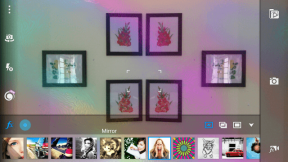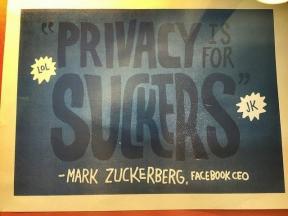Hur man samarbetar i Microsoft PowerPoint på Windows och iPad
Miscellanea / / April 03, 2023
När du gör presentationer på Microsoft PowerPoint med Designidéer och dussintals redigeringsalternativ, en hjälpande hand påskyndar processen. Du kan bjuda in andra och arbeta med dem med hjälp av samarbetsverktyg i PowerPoint. Så här kan du samarbeta i PowerPoint på Windows och iPad.

Samarbeta i Microsoft PowerPoint på Windows
Microsoft har nyligen förnyat delningsgränssnittet för alla Office-appar. Det ser mer modernt, strömlinjeformat och mindre förvirrande ut än tidigare. Följ stegen nedan för att starta samarbete i PowerPoint Windows-appen.
Steg 1: Öppna PowerPoint på Windows.
Steg 2: När du är klar med ändringar i PowerPoint, eller när du vill bjuda in andra att ta en titt, klicka på knappen Dela längst upp.

Steg 3: Det öppnar en ny Dela-meny. Som standard kan alla inbjudna gäster redigera PPT-filen. Om du vill ändra det kan du klicka på den lilla redigeringsikonen och välja Visa endast från rullgardinsmenyn.

Innan du anger andra användares Microsoft-e-post-ID har du ett par säkerhetsalternativ för att förhindra obehörig åtkomst till presentationen.
Steg 4: Klicka på "Alla med länkalternativet" så öppnas menyn Länkinställningar.

Låt oss kontrollera säkerhetsalternativ som ska användas när vi samarbetar i PowerPoint på Windows.
Ange utgångsdatum: Detta låter dig ange ett utgångsdatum för PPT-länken. När du har passerat datumet blir länken otillgänglig och folk kommer inte att kunna öppna presentationen med den.
Välj lösenord: När du delar en konfidentiell PPT-fil med någon utanför ditt företag. Använd alternativet för inställning av lösenord för att lösenordsskydda din PPT-fil. Endast de som har ett lösenord för att komma åt PPT kan öppna filen.
Du kan välja specifika personer från samma meny och dela redigeringsbehörigheten med endast dem. Det kommer att förhindra att andra gör onödiga ändringar i PPT-filen.
När du har gjort ändringar från länkinställningsmenyn kan du skriva e-post-ID eller använda Outlook-genvägen för att samarbeta i PowerPoint på Windows.
Dela endast presentationsfil
Ibland kanske du vill skicka PPT-filen direkt via Outlook. Appen delar filen i skrivskyddad PDF- eller PPT-format. Här är vad du behöver göra.
Steg 1: Öppna en presentation i Microsoft PowerPoint.
Steg 2: Klicka på knappen Dela längst upp.

Steg 3: Välj "Skicka en kopia" så kan du direkt dela filen som PDF eller PowerPoint-presentation.

Det öppnar Microsoft Outlook-appen och bifogar filen. Skriv e-postadress och dela den.
Samarbeta i Microsoft PowerPoint på iPad
Microsoft har ersatt de enskilda Office-apparna på iPad med en enda Office-app för att visa och redigera filer. Med hjälp av Office-appen på iPad kan du starta samarbete.
Steg 1: Öppna Office-appen och välj en presentation du vill dela.
Steg 2: Gör relevanta ändringar och tryck på Dela-knappen högst upp.

Steg 3: Från menyn Kopiera länk, ställ in Visa eller Redigera behörighet och från menyn Bjud in personer kan du skriva namn eller e-postadresser för att dela filen.

Du kan också inkludera ett valfritt meddelande och skapa sömlös kommunikation.
Intressant nog låter PowerPoint iPad dig också dela aktuell bild. Tryck på Aktuell bild och du kan dela den som en bild eller PPT-format med Outlook eller andra appar.

Kontrollera vad andra arbetar i PowerPoint
När andra går med i den delade PPT-filen kommer du att se en användarprofils miniatyrbild när han/hon arbetar med en specifik PPT-bild.

Om du vill kontrollera kommentarer som lämnats av andra i en PPT-fil kan du klicka på ikonen Kommentarer högst upp och kolla alla förslag andra som gjorts i PPT-filen.

Stoppa samarbete i Microsoft PowerPoint
Om du inte längre vill dela en specifik PPT-fil med andra kan du neka åtkomst till dem från delningsmenyn.
Steg 1: Öppna en PPT-fil i PowerPoint och klicka på Dela-menyn längst upp.
Steg 2: Klicka på fler alternativ och välj Hantera åtkomst.

Steg 3: Klicka på aktuell behörighet och välj Sluta dela.

Dela PowerPoint-presentationer
PowerPoint erbjuder tillräckligt med delningsmöjligheter med Microsoft 365-prenumerationssviten. Du kan använda delningsverktygen i PowerPoint för att samarbeta med kollegor eller vänner och göra fantastiska presentationer tillsammans.
Senast uppdaterad den 18 maj 2022
Ovanstående artikel kan innehålla affiliate-länkar som hjälper till att stödja Guiding Tech. Det påverkar dock inte vår redaktionella integritet. Innehållet förblir opartiskt och autentiskt.
Skriven av
Parth Shah
Parth arbetade tidigare på EOTO.tech med tekniska nyheter. Han frilansar för närvarande på Guiding Tech och skriver om appjämförelse, handledning, programvarutips och tricks och dyker djupt in i iOS, Android, macOS och Windows-plattformar.